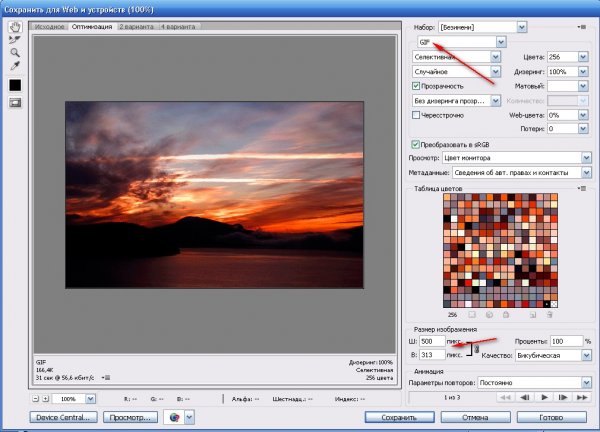Как сделать анимацию облаков с помощью плагина Ulead Particle

Для работы потребуется плагин Ulead Particle, скачать можно здесь.
1. Открываем программу Фотошоп и нужную картинку. Я взяла эту, вы можете любую другую или мою.

Если вы берете другую картинку, лучше сразу уменьшить размер для качественной анимации, идя Изображение - Размер изображения - 500 пикселей по ширине. Моя картинка - по ширине 500 пикселей.
2. Замочек на слое снимать не будем, дублируем слой 3 раза, зажав левой кнопкой мыши и тянем на конвертик. Должно получиться 4 слоя.
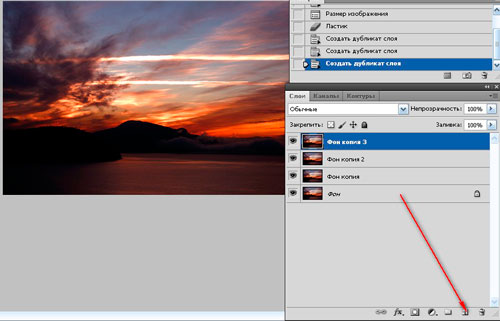
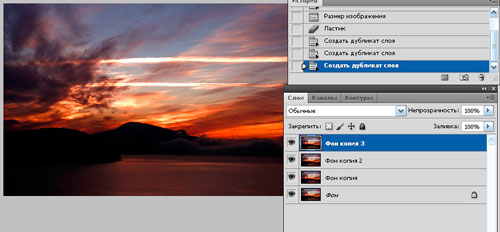
3. Закрываем глазики у верхних слоев, оставляя слой с замочком и слой выше - у меня слои Фон и Фон копия. Берем инструмент Лассо и выделяем небо. Лучше выделять чуть больше - всегда можно поправить.
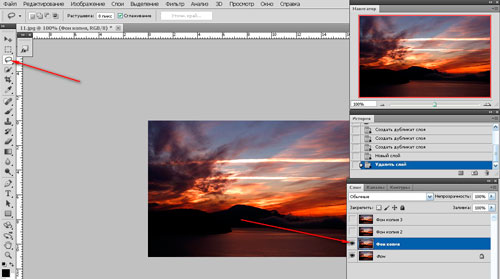
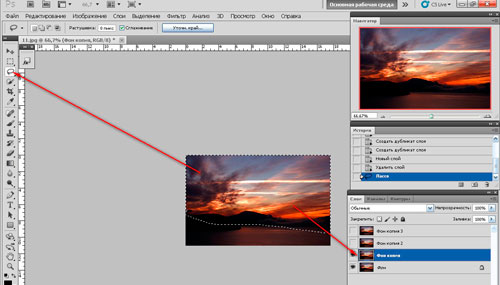
4. Стоя на слое Фон копия, идем в Фильтр - Ulead Effects - Particle. Выбираем Load... - Cloud1.
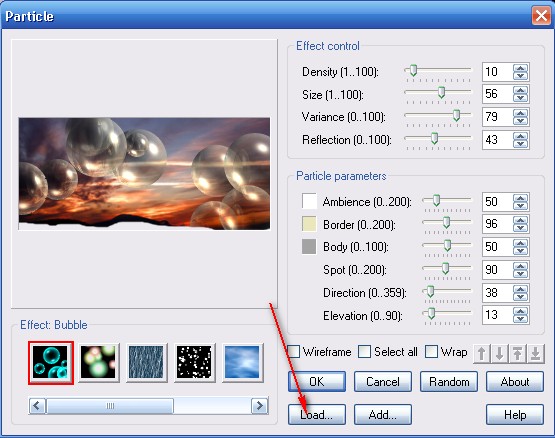
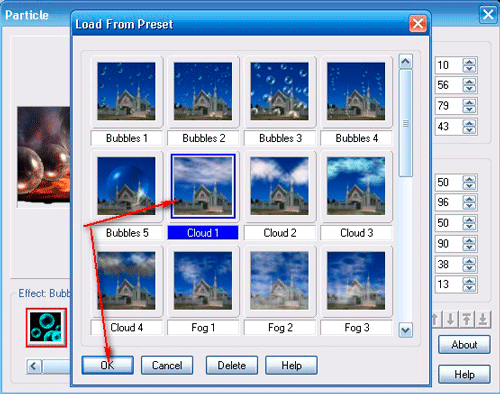
Выбираем цвет облаков, прозрачность я поставила - 50, потом всегда можно будет изменить в Фотошопе.
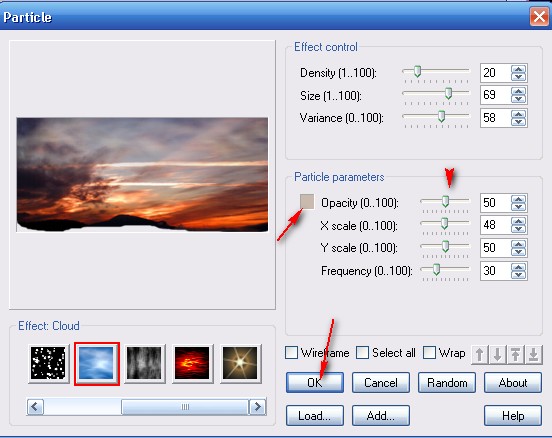
5. Открываем глазик на слое выше, становимся на него и идем - Фильтр - Ulead Effects - Particle.
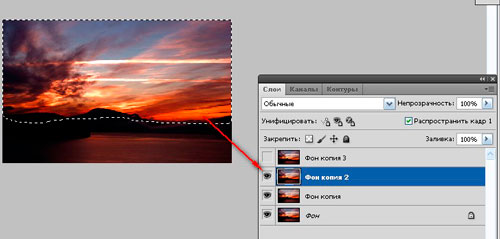
Для себя я решила, что облака будут двигаться вправо и уходить вверх. Для этого я увеличила значение варианты - 61, по горизонту - 55, а по вертикали - уменьшила значение - 43.
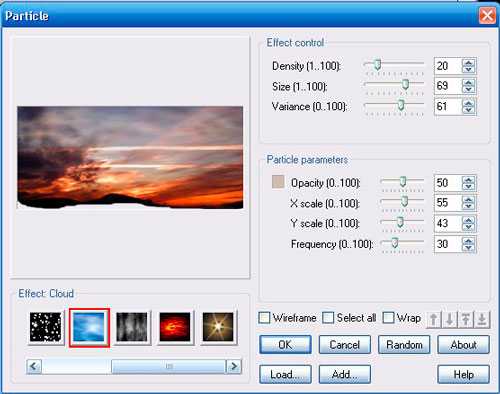
6.Открываем глазик на слое выше, становимся на него и идем - Фильтр - Ulead Effects - Particle.
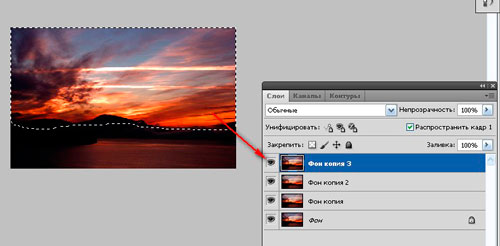
Я увеличила значение варианты - 64, по горизонту - 58, а по вертикали - уменьшила значение - 40.
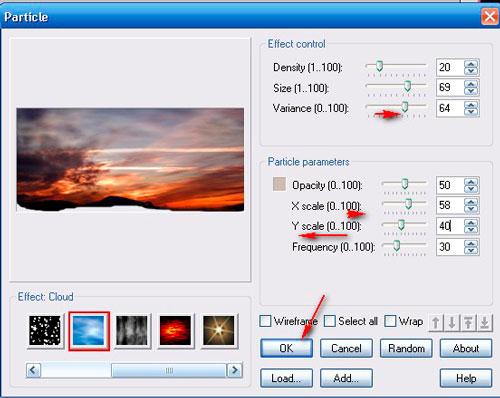
7. Снимаем выделение, нажав Ctrl -+D.
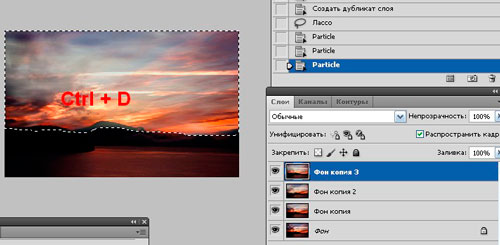
8. Идем Окно - Анимация. Главное - 1 кадр - нижний слой с замочком и слой выше. Меняем прозрачность слоя Фон копия на 60%. Если есть излишки облаков, на помощь придет Ластик с мягкой кистью.
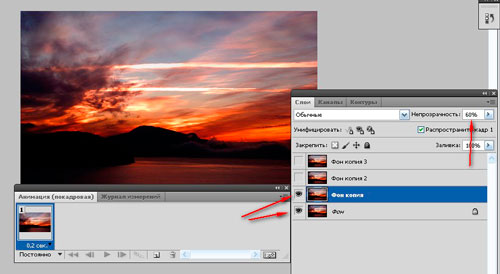
Создаем 2 кадр, нажав на конвертик - нижний слой с замочком и слой выше. Меняем прозрачность слоя Фон копия 2 на 60%. Если есть излишки облаков, на помощь придет Ластик с мягкой кистью.
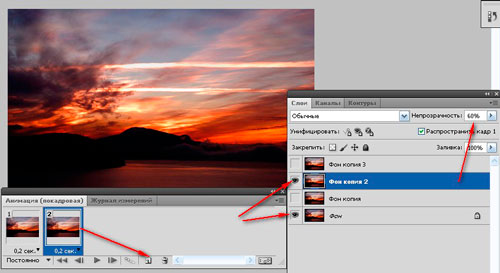
Создаем 3 кадр - нижний слой с замочком и слой выше. Меняем прозрачность слоя Фон копия 3 на 60%. Если есть излишки облаков, на помощь придет Ластик с мягкой кистью.
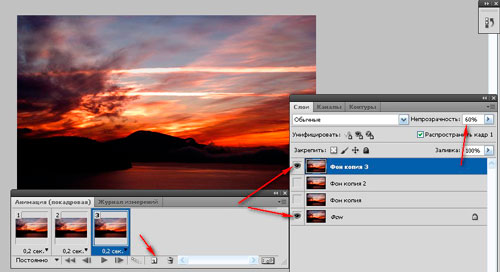
Меняем время на кадрах анимации на 0,2 сек.

9. Сохраняем анимацию, идя Файл - Сохранить для web устройств...
Выбираем формат Gif, можно изменить размер анимации, жмем Сохранить, выбираем папку для сохранения, прописываем название. Все.